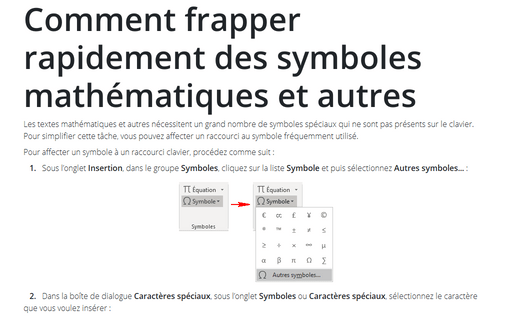Comment frapper rapidement des symboles mathématiques et autres
Pour affecter un symbole à un raccourci clavier, procédez comme suit :
1. Sous l’onglet Insertion, dans le groupe Symboles, cliquez sur la liste Symbole et puis sélectionnez Autres symboles... :
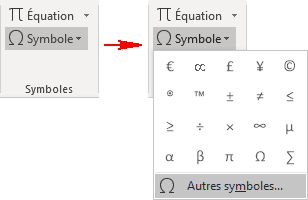
2. Dans la boîte de dialogue Caractères spéciaux, sous l’onglet Symboles ou Caractères spéciaux, sélectionnez le caractère que vous voulez insérer :
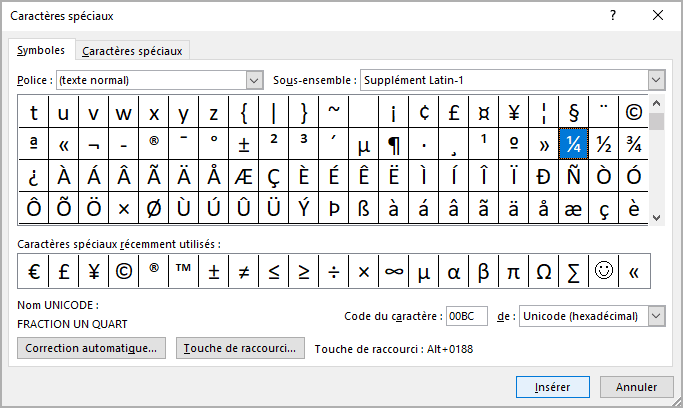
3. Cliquez sur le bouton Touche de raccourci... pour ouvrir la boîte de dialogue Personnaliser le clavier :
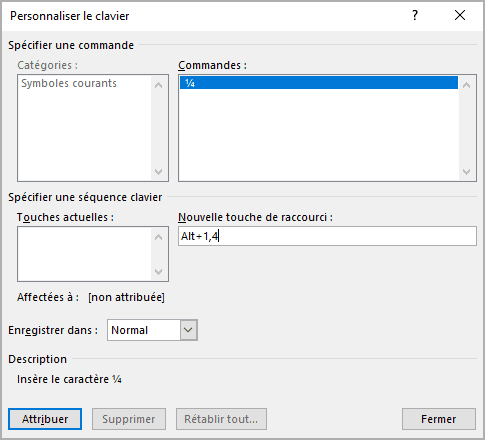
4. Dans le champ Nouvelle touche de raccourci,
tapez la combinaison de touches que vous voulez utiliser pour le symbole ou le caractère (par exemple,
pour le symbole ![]() utilisé Alt+1,4) et cliquez sur Attribuer.
utilisé Alt+1,4) et cliquez sur Attribuer.
5. Cliquez sur le bouton Fermer pour revenir à la boîte de dialogue Caractères spéciaux.
Vous pouvez également insérer un symbole automatiquement avec la commande Correction automatique (voir Comment utiliser les substitutions correctes pour la frappe rapide de l’alphabet grec et des symboles mathématiques).
Voir aussi en anglais : Quick typing of mathematical and other symbols.